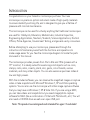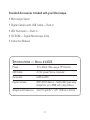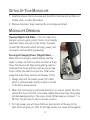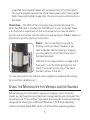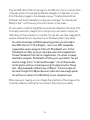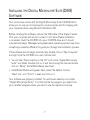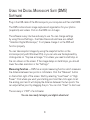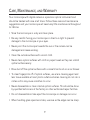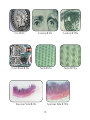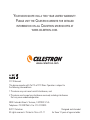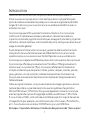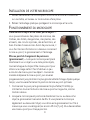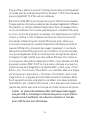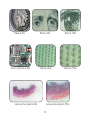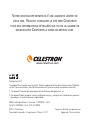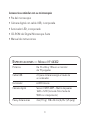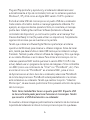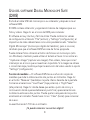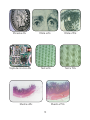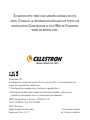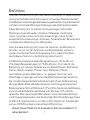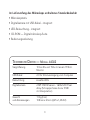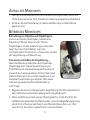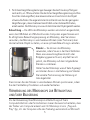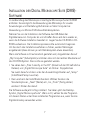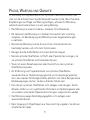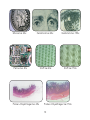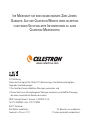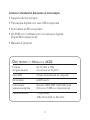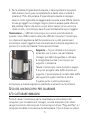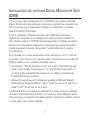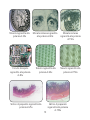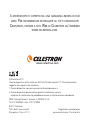Celestron 44302-A Manuel utilisateur
- Catégorie
- Microscopes
- Taper
- Manuel utilisateur
Ce manuel convient également à
La page est en cours de chargement...
La page est en cours de chargement...
La page est en cours de chargement...
La page est en cours de chargement...
La page est en cours de chargement...
La page est en cours de chargement...
La page est en cours de chargement...
La page est en cours de chargement...
La page est en cours de chargement...
La page est en cours de chargement...
La page est en cours de chargement...
La page est en cours de chargement...

Microscope nuMérique portable
GUIDE DE L’UTILISATEUR
MODÈLE N° 44302-A
FRANÇAIS

1
IntroductIon
Nous vous félicitons d’avoir fait l’acquisition de ce microscope Celestron.
Votre nouveau microscope est un instrument de précision optique fabriqué à
partir de matériaux d’excellente qualité pour lui assurer une grande durabilité et
longévité. Il est conçu pour vous donner une vie entière de satisfaction avec un
entretien minimum.
Ce microscope peut offrir quasiment toutes les utilisations d’un microscope
traditionnel. Il s’adresse aux amateurs, éducateurs, laboratoires médicaux,
inspection industrielle, applications techniques, enseignants, étudiants, projets de
recherche, cabinets médicaux, commissariats de police, tests gouvernementaux et
usage à caractère général.
Avant de tenter d’utiliser votre microscope, veuillez lire attentivement le mode
d’emploi an de vous familiariser avec ses différentes fonctions et son mode
opérationnel pour vous en servir avec facilité. Reportez-vous aux schémas du
microscope pour repérer les différentes pièces dont il est question dans ce manuel.
Ce microscope offre des grossissements de 10x à 40x et 150x (grossissements
obtenus avec un moniteur de 19 po). Il convient parfaitement à l’observation
d’objets solides tels que des pièces, timbres, pierres, reliques, insectes, plantes,
peau, gemmes, circuits imprimés, matières diverses et bien d’autres encore.
Vous pouvez aussi examiner des lames porte-objets avec des grossissements
faibles et élevés.
Grâce au logiciel livré avec, vous pouvez observer des images grossies ou encore
capturer des vidéos ou prendre des photos avec les systèmes d’exploitation
Microsoft Windows 7, XP et Vista. Vous pouvez également utiliser le microscope
avec les logiciels de capture d’image déjà installés sous Windows 7, XP et Vista.
Si vous utilisez un MAC, votre ordinateur doit être équipé d’un logiciel de capture
d’image/photo (par exemple, une combinaison de « iChat » avec « Photo Booth »,
etc.). Il vous faut encore un lecteur CD/DVD ainsi qu’un port USB libre.
Remarque : Ce produit a été conçu et s’adresse à des personnes de 13 ans ou plus !

2
Câble USB
Socle
Déclencheur
photo
Microscope
Bouton de
mise au
point

3
SpécIfIcatIonS — Modèle n° 44302
Alimentation 10 à 40x et 150x avec un moniteur 19 po
Câble USB 2.0 pour l’alimentation électrique à partir
d’un ordinateur
Illuminateur 6 LED blanches
Appareil photo Capteur CMOS 2MP – matrice de pixel
numérique 1600x1200 (clichés jusqu’à 5Mo
avec interpolation)
Poids et dimensions 113 g (4 oz)
108 mm x 32 mm (4,25 po x 1,25 po)
Accessoires standard livrés avec votre microscope
• Socle du microscope
• Appareil photo numérique avec câble USB - intégré
• Illuminateur LED - intégré
• CD-ROM — « Digital Microscope Suite » (Suite logicielle pour
microscope numérique)
• Manuel de l’utilisateur

4
InStallatIon de Votre MIcroScope
1. Retirez délicatement le microscope et le socle de la boîte et installez-les
sur une table, un bureau ou toute autre surface plane.
2. Retirez l’emballage plastique protégeant le microscope et le socle.
fonctIonneMent du MIcroScope
Observation d’objets et de lames porte-objets —
vous pouvez observer des pièces de monnaie, des
timbres, des billets, des gemmes, des plantes, des
aliments, des circuits imprimés, des échantillons, et
bien d’autres choses encore. Avant de poursuivre, il
vous faut lire les informations ci-dessous concernant
la mise au point, le grossissement et l’éclairage.
Mise au point et changement de puissance
(grossissement) — Lorsque le microscope est placé
directement sur un objet ou une lame porte-objets,
tournez la bague du dispositif de mise au point pour
obtenir une image nette. Il faut s’habituer un peu
au bouton de mise au point au départ - tournez de
manière à dépasser la mise au point, puis revenez
progressivement jusqu’à obtenir la plus grande netteté d’image. Après quelque
temps, vous trouverez facilement la position de mise au point optimale.
1. Commencez toujours par le grossissement le plus faible (10 à 40x) qui
s’obtient en tournant le bouton de mise au point sur la gauche, comme
illustré ci-dessus.
2. Lorsque le microscope est positionné directement sur ou au-dessus d’un
objet, le grossissement sera alors de 40x. Si vous placez le microscope
légèrement au-dessus de l’objet, vous diminuez le grossissement sur 10x à
mesure que vous vous éloignez (sur environ 25 mm [1 po]). Vous devrez refaire
une mise au point pour chaque position.

5
3. Pour un grossissement important, il vous faut tourner le bouton de mise au
point à fond sur la droite pour parvenir à 150x. L’utilisation des puissances
de grossissement les plus élevées donnera toutefois des objets un peu plus
sombres et parfois difciles à repérer. Les meilleures observations d’objet
sont généralement obtenues en utilisant des grossissements plus faibles qui
offrent un champ de vision plus étendu et une image plus lumineuse. De plus,
le microscope doit être positionné directement sur l’objet.
Éclairage — Les LED du microscope s’éclairent automatiquement lorsque
vous insérez le câble USB dans le port USB de votre ordinateur. Il n’existe
aucun réglage de l’illuminateur sur ce microscope. Vous pouvez toutefois
positionner l’instrument à des angles différents (ou positions) sur l’objet que
vous observez an d’obtenir un éclairage optimum.
Socle — Vous pouvez utiliser le microscope en
le tenant simplement avec la main. Toutefois,
si vous voulez éviter de bouger lorsque vous
observez ou prenez des photos, il est préférable
de le monter sur le socle.
Tenez le microscope comme illustré en page 4
puis enfoncez-le dans le support de xation du
socle. Le bon positionnement du support de
xation du socle est illustré à gauche.
Vous pouvez positionner le socle à des angles différents en desserrant, puis
en resserrant le bouton de blocage.
utIlISatIon du MIcroScope pour
la VISualISatIon et/ou l’IMagerIe
Avant d’utiliser votre microscope pour visualiser des images sur l’écran de
votre ordinateur ou pour de l’imagerie, vous devez vous assurer que le pilote
est reconnu par votre ordinateur. Votre microscope est un appareil de type «

6
Plug and Play » (prêt-à-tourner) et l’ordinateur reconnaîtra automatiquement
son pilote avec les systèmes d’exploitation Windows 7, XP et Vista de même
que sur Apple MAC 10.4.9 et versions ultérieures.
Branchez le câble USB du microscope dans le port USB de votre ordinateur.
Chaque système informatique présente des messages légèrement différents.
Par exemple, sur certains systèmes d’exploitation Vista, le message obtenu
lors du raccordement d’un nouveau périphérique est « Installation du pilote
en cours » et tout de suite après, le message « Vos périphériques sont prêts à
l’emploi » s’afche. Il suft simplement de suivre les instructions à l’écran.
Vous devrez installer le logiciel « Digital Microscope suite » (Suite pour
microscope numérique) (sur système d’exploitation Windows) pour être en
mesure d’afcher et/ou d’acquérir des images. Auparavant, il vous faudra
débrancher le câble USB jusqu’à la n de l’installation. Si vous le souhaitez,
vous pouvez également utiliser le microscope avec les logiciels de capture
d’image/photo déjà installés sous votre système Windows. Pour utiliser ce
microscope sur des systèmes d’exploitation MAC, votre ordinateur doit être
équipé de la version MAC 10.4.9 ou d’une version ultérieure ainsi que d’un
logiciel de capture d’image/photo compatible MAC (« iChat » avec « Photo
Booth », etc.). Pour trouver « Photo Booth » sur votre Mac, allez sur le disque
dur et cliquez sur « Applications ». Choisissez « Photo Booth » dans la liste
d’applications. Si un appareil photo est déjà connecté à l’ordinateur, Photo
Booth apparaîtra comme votre sélection par défaut. Vous devez remplacer
cette sélection par « Celestron Microscope ». Vous serez ensuite en mesure de
prendre des photos avec votre microscope en utilisant le bouton de capture.
À noter : les claviers des ordinateurs Mac sont fréquemment équipés
d’un port USB. Le microscope ne fonctionnera pas sur ce port USB car
sa puissance est insuffisante. Vous devez le connecter sur l’une des
prises USB de votre tour informatique.

7
Lorsque vous visualisez ou que vous prenez une image, vous pouvez changer
l’orientation de l’image sur l’écran de l’ordinateur en tournant le microscope
sur la position recherchée.
InStallatIon du logIcIel dMS
(SuIte pour MIcroScope nuMérIque)
Votre microscope est livré avec le CD-Rom « Digital Microscope Suite » (Suite
pour microscope numérique) qui vous permet d’utiliser l’instrument à des ns
d’observation et d’imagerie sur votre ordinateur s’il est équipé du système
d’exploitation Microsoft Windows.
Avant d’installer le logiciel, retirez le câble USB de l’appareil photo numérique
de votre ordinateur et attendez que l’installation du logiciel soit terminée
pour le rebrancher. Insérez le CD-ROM dans votre lecteur de CD-ROM.
Il devrait se lancer automatiquement. Des messages s’affichent (chaque
système d’exploitation peut avoir des messages sensiblement différents) pour
vous guider pendant le processus d’installation.
Si le logiciel ne se lance pas automatiquement, faites un double clic sur « Poste
de travail » et un clic droit sur l’icône du CD-ROM. Il devrait alors démarrer.
• Sous « Files Currently on the CD » (Fichiers actuellement sur le CD),
vous remarquerez le dossier « Digital Microscope Suite ». Double-cliquez
dessus, puis sur « Setup » (Installation) parmi les choix proposés
(InstallShield Setup Launcher).
• L’assistant d’installation InstallShield s’afche. Sélectionnez ensuite les
choix par défaut, « Next » (Suivant), etc. jusqu’à ce que « Finish » (Terminer)
s’affiche, puis cliquez dessus.
Votre logiciel a été correctement installé. Une icône intitulée « Digital
Microscope Suite » (Suite pour microscope numérique) sera installée sur votre
bureau. Si vous ne trouvez pas cette icône, il vous suft de sélectionner le
programme parmi les programmes installés lorsque vous voulez utiliser le
microscope numérique.

8
utIlISatIon du logIcIel dMS
(SuIte pour MIcroScope nuMérIque)
Branchez le câble USB du Microscope dans votre ordinateur puis lancez la
suite DMS.
La suite DMS contient la capture d’image et l’organisation de base pour vos
photos (clichés instantanés) et vidéos. Cliquez sur l’icône DMS pour commencer.
Le logiciel est particulièrement intuitif et facile à utiliser. Vous pouvez changer
les paramètres en allant sous « File » (Fichier) puis « Settings » (Paramètres) –
Le pilote vidéo devrait indiquer par défaut « Celestron Digital Microscope ».
Dans le cas contraire, veuillez le modifier pour assurer le bon fonctionnement
de la suite DMS.
Vous pouvez prendre des clichés à l’aide du bouton prévu à cet effet sur le
microscope (uniquement avec le SE Windows) ou utiliser le clavier et cliquer
sur « Capture an Image » (Capturer une image). Pour les vidéos, il vous faut
utiliser la fonction « start/stop » (marche/arrêt) de l’icône qui apparaît sur
l’écran. En cas de délai ou de démarrage/d’arrêt de l’image, réduisez la
résolution vidéo sous « Paramètres ».
Fonction de mesure — La suite DMS possède une fonction de mesure simple
qui permet de calculer en millimètres la distance entre deux points. Cliquez
sur le bouton « Measure » (Mesurer) situé dans l’angle inférieur droit de
l’écran. Commencez en sélectionnant « Low Power » (Grossissement faible)
ou « High Power » (Grossissement élevé). Cliquez sur le point de départ et
cliquez à nouveau sur le point d’arrivée. La distance entre les deux points
s’affiche. Vous pouvez ajuster le premier ou le second point en faisant glisser
le curseur. Si vous souhaitez recommencer, cliquez sur « Clear » (Effacer).
La précision de la mesure est au 1/100
ème
de millimètre.
Vous pouvez maintenant vous lancer dans votre aventure numérique !

9
entretIen, nettoYage et garantIe
Votre microscope et son appareil photo numérique sont des instruments
optiques de précision qu’il convient de toujours manipuler avec soin. Si vous
respectez ces conseils de nettoyage et d’entretien, votre microscope ne
nécessitera qu’un entretien minimum pendant toute sa durée de vie.
• Rangez le microscope dans un lieu propre et sec.
• Si vous utilisez votre microscope sous la lumière directe du Soleil, faites très
attention à ne pas endommager l’instrument ni à vous abîmer les yeux.
• N’orientez jamais le microscope en direction du Soleil sous peine
d’endommager l’appareil photo et de l’empêcher de fonctionner.
• Nettoyez les surfaces externes avec un chiffon humide.
• Ne nettoyez jamais les surfaces optiques avec des chiffons ou serviettes en
papier qui pourraient les rayer facilement.
• Éliminez la poussière des surfaces optiques avec une brosse en poils de
chameau ou une buse de pulvérisations.
• Pour éliminer les empreintes des surfaces optiques, utilisez un agent
nettoyant pour objectifs et un chiffon spécial disponibles dans la plupart
des magasins de photo, et ne faites pas de cercles pour éviter les landres
ou rayures.
• Ne jamais démonter ni nettoyer les surfaces optiques internes. Cette
procédure devrait être conée à des techniciens qualiés en usine ou à des
centres de réparations agréés.
• Ne pas démonter le microscope pour ne pas risquer de l’endommager.
• Lors de la manipulation des lames porte-objets en verre, faites attention
aux bords coupants.

10
Pièce à 20x
Circuit imprimé à 40x
Lame porte-objets à 25x
Billet à 20x
Textile à 20x
Lame porte-objets à 150x
Billet à 150x
Textile à 150x

www.celestron.com
Déclaration FCC
Ce dispositif est conforme à la partie 15 de la réglementation de la Commission Fédérale
sur les Communications. Son fonctionnement est sujet aux deux conditions suivantes :
1. Ce dispositif ne doit pas provoquer d’interférences dangereuses, et
2. Ce dispositif doit accepter toute interférence reçue, y compris les interférences pouvant
provoquer un fonctionnement indésirable.
2835 Columbia Street • Torrance, CA 90503, U.S.A.
Tel: 310.328.9560 • Fax: 310.212.5835
©2011 Celestron Conçu et destiné aux personnes
Tous droits réservés. • Imprimé en Chine • 01-11 âgées de 13 ans et plus.
Votre MIcroScope bénéfIcIe d’une garantIe lIMItée de
deux anS. VeuIllez conSulter le SIte web celeStron
pour deS InforMatIonS détaIlléeS Sur toute la gaMMe de
MIcroScopeS celeStron à www.celeStron.coM.
La page est en cours de chargement...
La page est en cours de chargement...
La page est en cours de chargement...
La page est en cours de chargement...
La page est en cours de chargement...
La page est en cours de chargement...
La page est en cours de chargement...
La page est en cours de chargement...
La page est en cours de chargement...
La page est en cours de chargement...

10
Moneda a 20x
Tarjeta de circuitos a 40x
Muestra a 25x
Billete a 20x
Textil a 20x
Muestra a 150x
Billete a 150x
Textil a 150x
La page est en cours de chargement...
La page est en cours de chargement...
La page est en cours de chargement...
La page est en cours de chargement...
La page est en cours de chargement...
La page est en cours de chargement...
La page est en cours de chargement...
La page est en cours de chargement...
La page est en cours de chargement...
La page est en cours de chargement...
La page est en cours de chargement...
La page est en cours de chargement...
La page est en cours de chargement...
La page est en cours de chargement...
La page est en cours de chargement...
La page est en cours de chargement...
La page est en cours de chargement...
La page est en cours de chargement...
La page est en cours de chargement...
La page est en cours de chargement...
La page est en cours de chargement...
La page est en cours de chargement...
La page est en cours de chargement...
La page est en cours de chargement...
La page est en cours de chargement...
-
 1
1
-
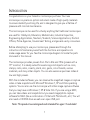 2
2
-
 3
3
-
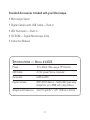 4
4
-
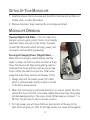 5
5
-
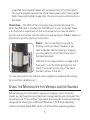 6
6
-
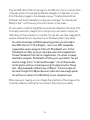 7
7
-
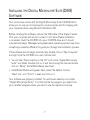 8
8
-
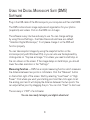 9
9
-
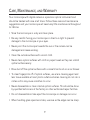 10
10
-
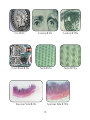 11
11
-
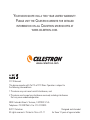 12
12
-
 13
13
-
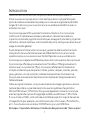 14
14
-
 15
15
-
 16
16
-
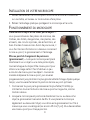 17
17
-
 18
18
-
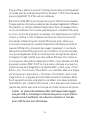 19
19
-
 20
20
-
 21
21
-
 22
22
-
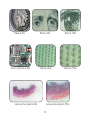 23
23
-
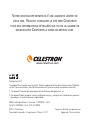 24
24
-
 25
25
-
 26
26
-
 27
27
-
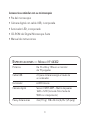 28
28
-
 29
29
-
 30
30
-
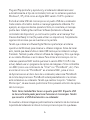 31
31
-
 32
32
-
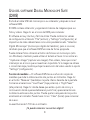 33
33
-
 34
34
-
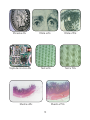 35
35
-
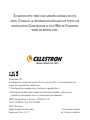 36
36
-
 37
37
-
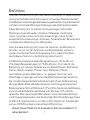 38
38
-
 39
39
-
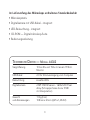 40
40
-
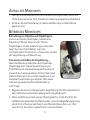 41
41
-
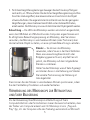 42
42
-
 43
43
-
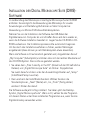 44
44
-
 45
45
-
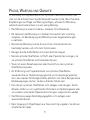 46
46
-
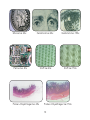 47
47
-
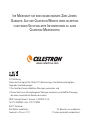 48
48
-
 49
49
-
 50
50
-
 51
51
-
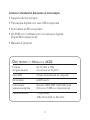 52
52
-
 53
53
-
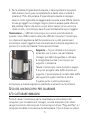 54
54
-
 55
55
-
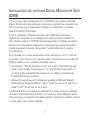 56
56
-
 57
57
-
 58
58
-
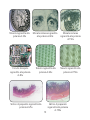 59
59
-
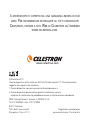 60
60
Celestron 44302-A Manuel utilisateur
- Catégorie
- Microscopes
- Taper
- Manuel utilisateur
- Ce manuel convient également à
dans d''autres langues
- italiano: Celestron 44302-A Manuale utente
- English: Celestron 44302-A User manual
- español: Celestron 44302-A Manual de usuario
- Deutsch: Celestron 44302-A Benutzerhandbuch
Documents connexes
-
Celestron Hheld Digital Microscope 44302 Manuel utilisateur
-
Celestron 44302 Manuel utilisateur
-
Celestron Mini Hheld Digital Microscope Manuel utilisateur
-
Celestron Micro 360+ Manuel utilisateur
-
Celestron Amoeba Digital Microscope Manuel utilisateur
-
Celestron Hheld Digital Microscope Pro Quick Start Guide
-
Celestron Digital Microscope Kit Manuel utilisateur
-
Celestron Digital Optical Microscope Manuel utilisateur
-
Celestron Cosmos Microscope Kit Manuel utilisateur
-
Celestron Hheld Digital Optical Microscope Manuel utilisateur